检索与查看故障
title: "检索与查看故障"
description: "了解故障列表、详情页的使用,包括聚合视图和筛选以及时间线"
date: "2024-05-11T10:00:00+08:00"
url: "https://docs.flashcat.cloud/zh/flashduty/view-incidents"
将公司所有告警事件接入到 Flashduty,以中心化的方式查看和处理告警。
故障列表
Flashduty 提供了两个入口查看故障列表。一个是协作空间内,一个故障管理菜单下。区别在于,故障管理菜单下,可以看到多个协作空间,甚至是全公司的所有故障。
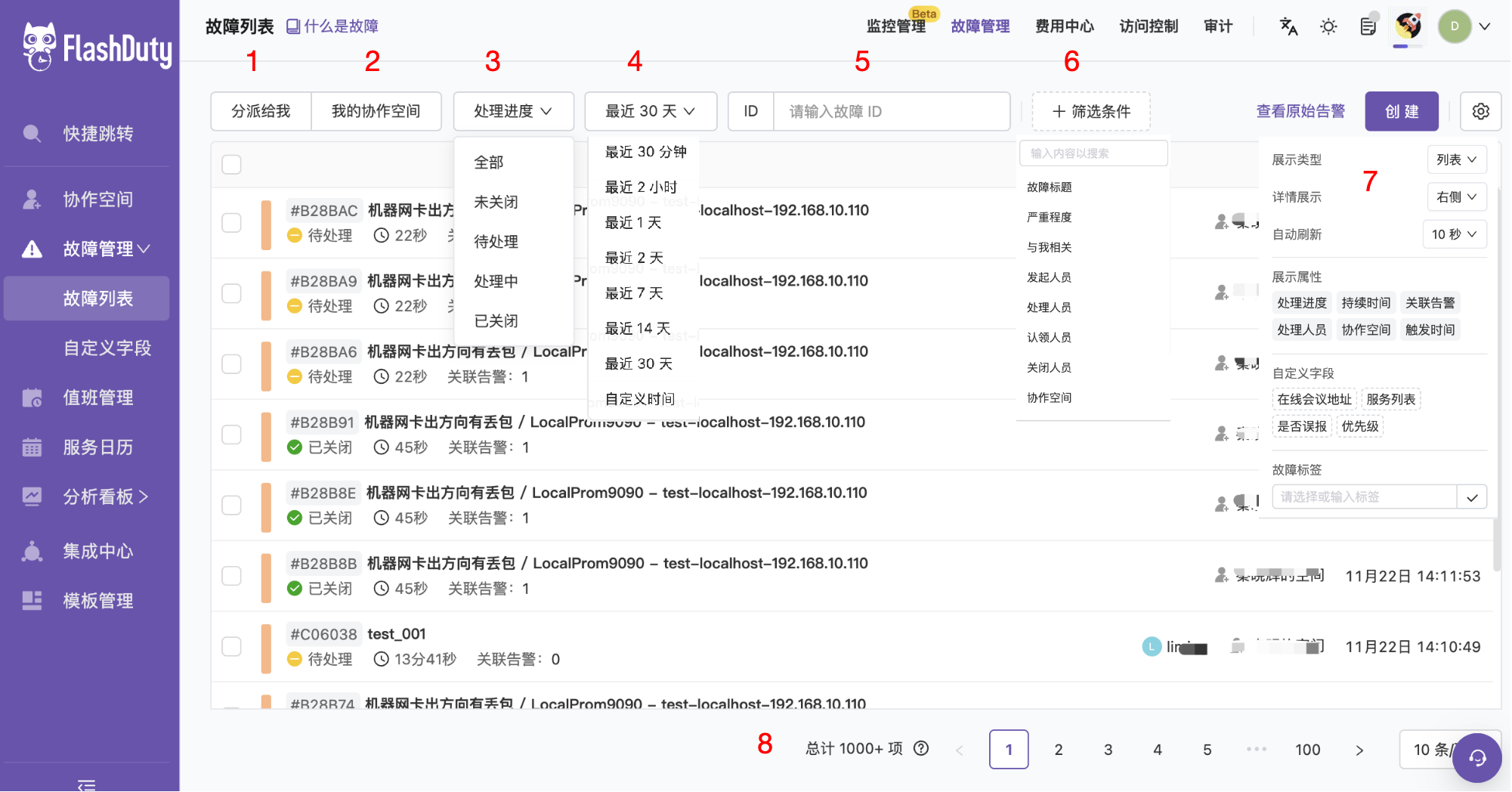
- 分派人员:默认聚焦为 分派给我 的故障,可切换为查看整个账户下的故障。
- 我的协作空间:默认聚焦为全部协作空间,可切换为查看我的协作空间的故障,‘我的协作空间’指的是’我创建的‘、’我管理的‘。
- 处理进度:按照处理进度筛选故障,默认为 全部。
- 时间筛选:支持相对时间和自定义区间筛选。注意,为了查询性能,查询的起止时间不得超过1个月。如果要查询一个月之前的数据,同步调整起止时间即可。
- 键入检索:支持搜索故障ID,如果分派人员切换为“分派给我”,则同时支持模糊匹配“故障标题”。
- 更多筛选:支持丰富的维度筛选,包括严重程度、标签或自定义字段等。
- 视图设置:支持丰富的渲染形式,包括引入 自定义的展示属性,甚至是聚合视图。
- 分页设置:分页和单页条数调整。
:::highlight orange 💡
为了提升性能,当检索条件匹配到超过 1000 条故障,系统仅展示1000+,而不是精确的数字。因此,您通过跳页,也只能查看1000条故障,如果需要查看更多,请调整你的检索时间区间。或通过 故障查询 API 获取全部数据。
:::
使用聚合视图
聚合视图提供了一个不同的视角来查看故障,您可以定义不同的聚合维度。聚合维度的本质是实时 Group By,比如按照严重程度来聚合查看。
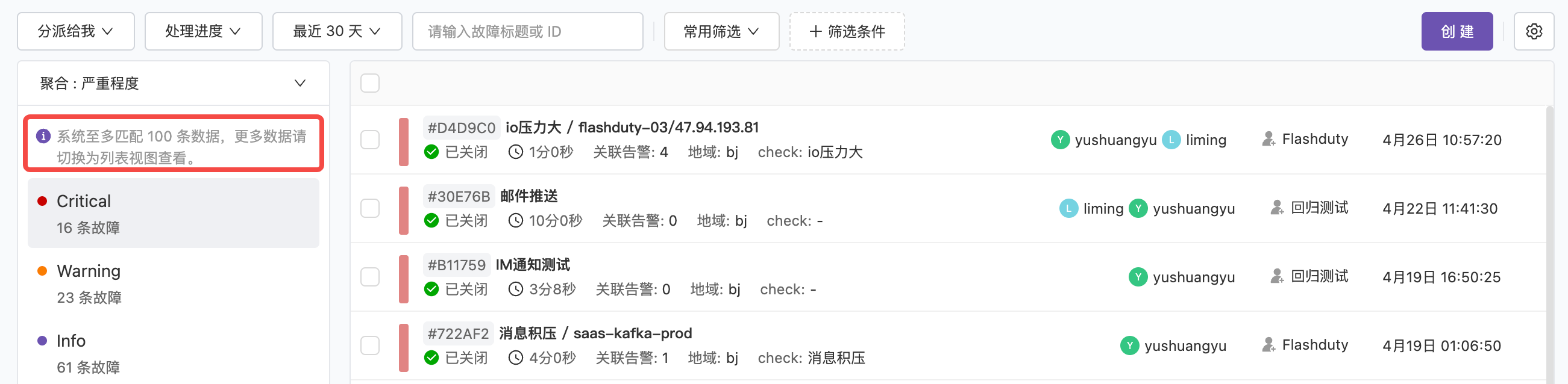
:::highlight orange 💡
为了提升性能,在聚合视图下,系统最多匹配 100条 数据进行聚合。因此,您看到的列表页,很可能不包含全部匹配数据。如果您介意这一点,请切换为列表视图。
:::
使用更多筛选
Flashduty 提供各种维度的筛选能力,并给您足够多的灵活度。最典型的场景是:
- 根据 check 标签,检索由告警策略“主机宕机”触发的相关故障。
- 根据误报字段,检索被标记为“误报”的相关故障。
:::highlight orange 💡
灵活常常意味着低性能,在 Flashduty 也不例外,尽管我们已经做了很多性能优化的工作。我们永远建议,缩小您的时间查询区间,尽量通过 分派给我,处理进度 等条件缩小查询范围。
:::
自定义渲染
在 设置 Tab下,选择或关闭展示以下内容,定制化展示故障列表内容:
- 基本属性:定义是否展示持续时间、处理人员等基本信息。
- 自定义字段:您可以选择平台定义的自定义字段,如果故障未设置此字段,将展示“-”。
- 标签:您可以筛选并选中标签,如果故障不存在此标签,将展示“-”。
故障详情
故障详情是调查故障的主入口,这里展示了我们能拿到的所有信息。尤其是在故障概览页面,Flashduty 集中展示了您最需要的信息。
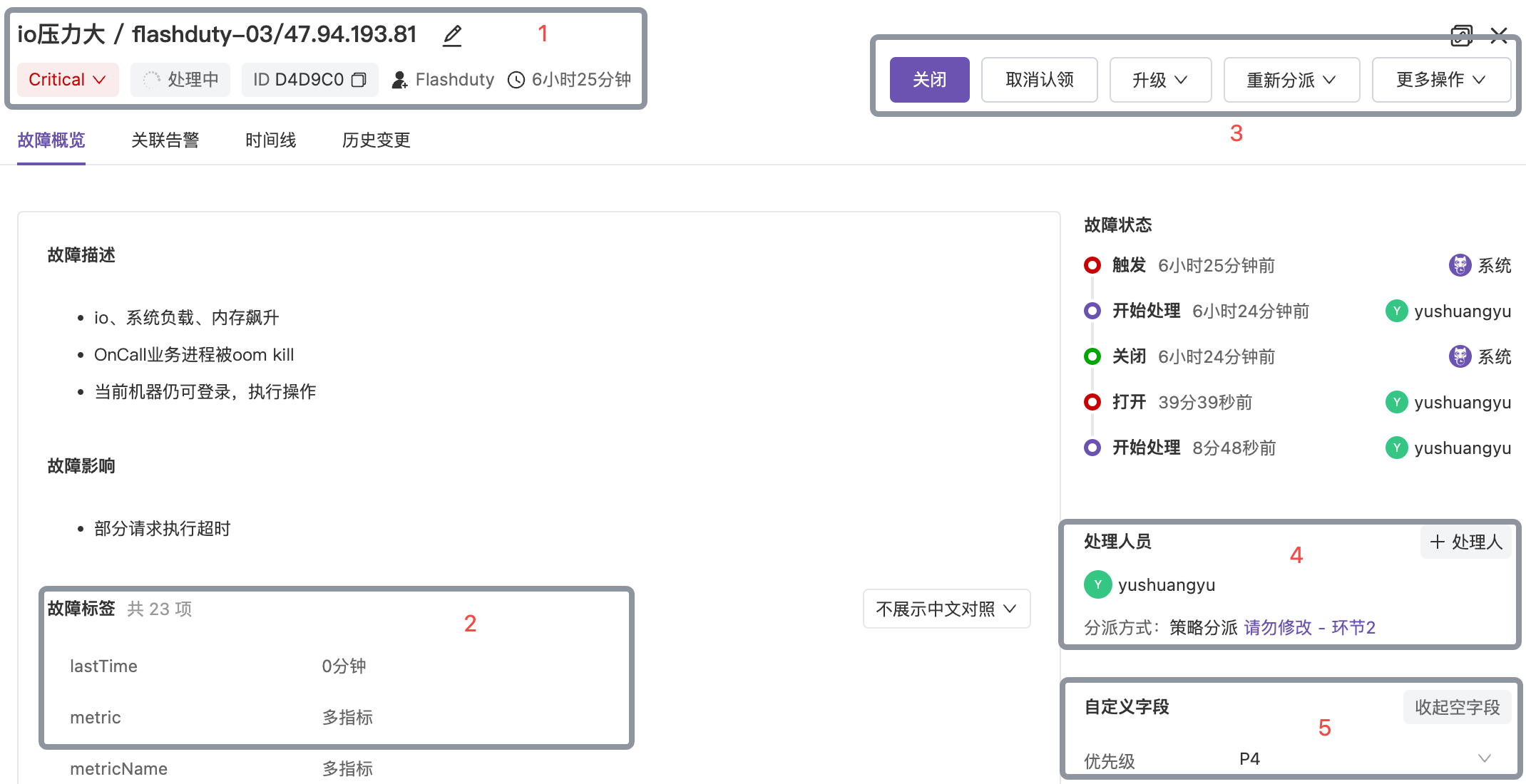
- 关键信息:故障的标题、严重程度、处理进度、ID编号、协作空间、持续时间等。
- 详细信息:故障的描述、影响和标签。其中描述和影响支持 Markdown。
- 操作区域:各类高频操作按钮,其中更多操作中,包含了自定义操作和低频操作按钮。
- 分派信息:当前处理人员信息,以及分派方式。如果采用策略分派,且存在下一环节,这里会展示升级倒计时。
- 自定义字段:自定义字段配置区域。
您可以切换上方 Tab 页,查看更详细的 关联告警,时间线,以及 历史变更,用于故障根因定位。对于已关闭的故障,系统还会展示 问题修复 页面,用于展示故障的根因和解决办法。
常见问题
控制台报错:Due to the large volume of data, we are unable to respond to your request in a timely manner...
这个错误经常出现于故障、告警列表查询、分析看板等页面。主要是因为系统匹配到的数据过多,查询超时。
这种情况下,请您缩小查询范围,比如时间区间,或使用精确的查询条件。如果还有问题,请联系我们。

